Au redémarrage de l’ordinateur, j’ai récemment vu un message – Cette application ne peut pas s’ouvrir, consultez le Windows Store pour plus d’informations boîte de notification et je me demandais ce que je devais faire. Si vous voyez ce message, voici quelques solutions que vous pouvez essayer pour résoudre le problème.
Intel Graphics Command Center ne s’ouvre pas ou ne fonctionne pas

Cette application ne peut pas s’ouvrir, consultez le Windows Store pour plus d’informations sur Intel Graphics Command Center
Cette application ne peut pas s’ouvrir – Intel Graphics Command Center
Si Intel Graphics Command Center ne s’ouvre pas ou ne fonctionne pas, vous pouvez essayer les suggestions suivantes :
- Visitez Microsoft Store et sélectionnez Réinstaller
- Réparer ou réinitialiser l’application via les paramètres
- Désinstallez l’application via Paramètres.
1]Visitez Microsoft Store et sélectionnez Réinstaller
Cliquez sur le lien Voir en magasin. Cela vous mènera au lien Microsoft Store où cette application est hébergée.
Si vous voyez un Réinstaller bouton, cliquez dessus pour réparer l’application. Si vous ne le voyez pas, vous pouvez cliquer sur le bouton Télécharger pour le télécharger sur votre PC.
2]Réparer ou réinitialiser l’application via les paramètres

Si cela ne vous aide pas, ouvrez Paramètres > Applications > Applications et fonctionnalités.
Localisez l’application et sélectionnez Options avancées.
Dans mon cas, le message était pour le Centre de commande graphique Intel application.
Sélectionnez ensuite Réparation et voir. Cela devrait aider.

Si ce n’est pas le cas, sélectionnez Réinitialiser et voir.
3]Désinstallez l’application via les paramètres
Si rien n’y fait, il vaut mieux que vous Désinstaller l’application à partir d’ici, puis accédez à Microsoft Store et téléchargez-la et installez-la à nouveau.
J’espère que cela vous aide.
Erreurs similaires « Cette application ne peut pas s’ouvrir » pour :




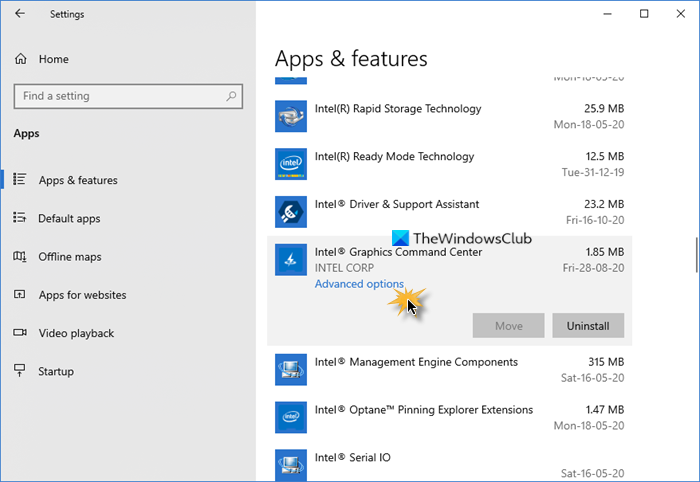
![[2023] 6 façons de copier / coller du texte brut sans formatage](https://media.techtribune.net/uploads/2021/03/5-Ways-to-Copy-Paste-Plain-Text-Without-Formatting-on-Your-Computer-shutterstock-website-238x178.jpg)






